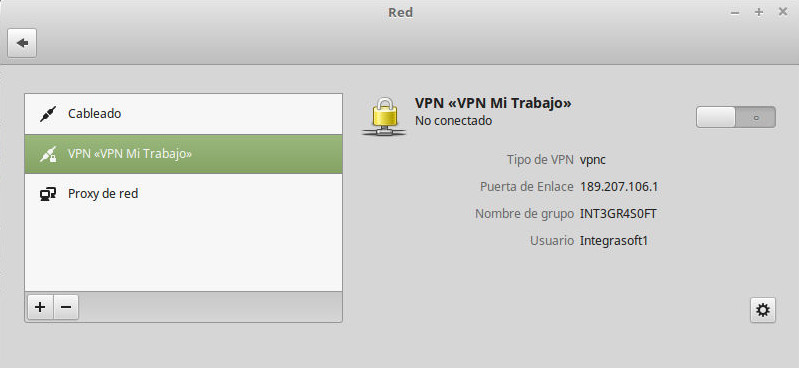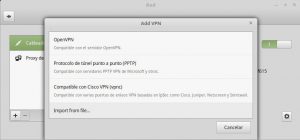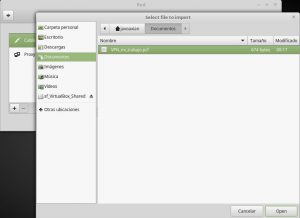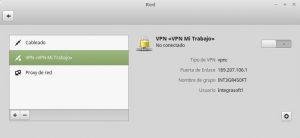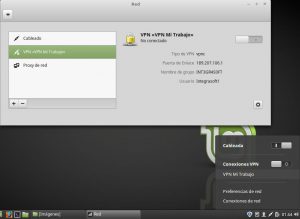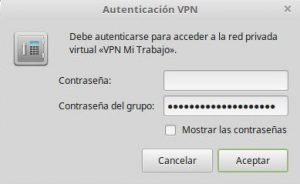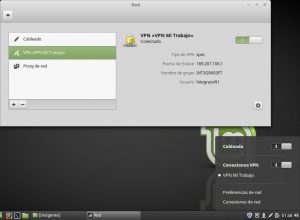Dado que en la oficina se configuró una VPN para poder acceder a los servidores en los que desarrollamos, decidí configurar todo el ambiente de desarrollo que usamos en una laptop con Linux Mint y por ende configurar la VPN la cual es Cisco.
Para iniciar la configuración debemos instalar los siguientes paquetes:
javoaxian@vboxlinuxmintjx ~ $ sudo apt-get install network-manager-vpnc network-manager-vpnc-gnome
Ahora procederemos a configurar la VPN. Para ellos abrimos las Preferencias de red.
Presionamos en el signo de “+”.
Se abrirá la pantalla para agregar una VPN y presionamos sobre la opción Import from file….
Se nos pedirá que seleccionemos el archivo PCF.
Nos colocará la configuración de la VPN, como la “Pasarela, Nombre de usuario, Nombre del grupo, Contraseña del grupo”; aunque el “Nombre de usuario” deberemos cambiarlo al que nos proporcionaron para conectarnos. Si queremos también podemos cambiar el “Nombre” de la conexión como en mi caso que le puse “VPN Mi Trabajo”. El único dato que no podemos ingresar el la “Contraseña de usuario”, ya que esta se nos pide cada vez que queremos conectarnos a la VPN.
Configurado los datos, presionamos en Add y se agregará la conexión para poder utilizarla.
Ahora ya sea que desde esa interfaz activemos la conexión a la VPN o en la opción de conexiones del menú presionando sobre el nombre de nuestra configuración de la VPN.
Una vez que presionemos sobre la configuración, se nos pedirá que ingresemos la “Contraseña de usuario” y la “Contraseña del grupo” (aunque esta última ya viene configurada sin mostrarse).
Ya que ingresamos la contraseña, presionamos en el botón Aceptar y se nos mostrará una notificación indicando que se ha establecido la conexión.
Y si revisamos las conexiones, podremos observar que ya nos encontramos conectados a la VPN.